Využití Gitu jako systému pro správu verzí přináší řadu výhod, zejména pro efektivní spolupráci na softwarových projektech. Jednou z prvních překážek, které musíš překonat, je nastavení své identity, která se skládá z tvého jména a tvé e-mailové adresy. Tyto informace jsou zaznamenávány v commitech a umožňují jasnou zpětnou sledovatelnost, pokud jde o sledování změn a v případě dotazů kontaktovat autora změny. V této příručce ti ukážu, jak správně nastavit svou Git-konfiguraci.
Nejdůležitější zjištění
- Git potřebuje tvé jméno a e-mailovou adresu pro identifikaci.
- Tvá konfigurace může být systémová, globální nebo místní pro konkrétní repozitář.
- Těchto kroků je zásadních pro zajištění, že tvé commity budou správně přiřazeny.
Návod krok za krokem
Krok 1: Pochop různé úrovně konfigurace
Předtím, než začneš s konfigurací, je důležité vědět, že Git nabízí tři různé úrovně pro konfigurační soubory. Tyto úrovně jsou:
- Systémová konfigurace: Tato konfigurace se aplikuje na všechny uživatele v systému a nachází se ve složce /etc/gitconfig.
- Globální konfigurace: Tato konfigurace je uložena pro aktuálního uživatele v domovské složce, typicky v ~/.gitconfig. Je to nejběžnější forma konfigurace a platí pro všechny repozitáře, na kterých pracuješ.
- Místní konfigurace: Tato konfigurace je specifická pro jednotlivý Git-repozitář a je uložena ve složce repozitáře, ve souboru.git/config.
Abychom úspěšně nastavili Git, zaměříme se na globální konfiguraci, protože nabízí nejsnadnější způsob, jak definovat svou identitu pro všechny budoucí repozitáře.
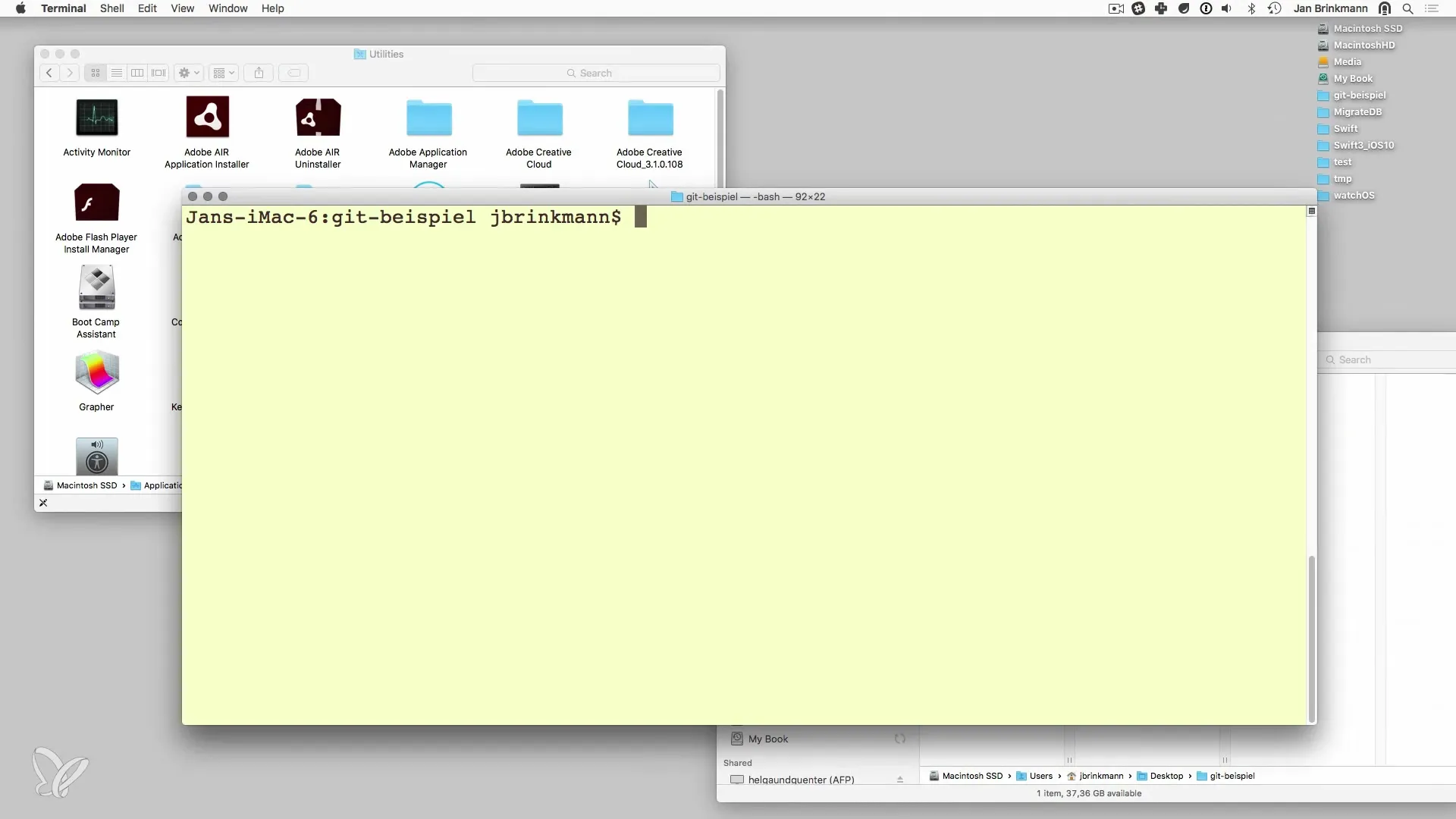
Krok 2: Zkontroluj svou instalaci Gitu
Nejprve bys měl zajistit, že Git je správně nainstalován v tvém systému. Můžeš to snadno zkontrolovat zadáním následujícího příkazu do terminálu:
Tento příkaz zobrazí aktuálně nainstalovanou verzi Gitu. Pokud Git není nainstalován, řiď se pokyny k instalaci na oficiální webové stránce Gitu.
Krok 3: Konfiguruj jméno a e-mailovou adresu
Teď přichází rozhodující část: konfigurace tvé identity. To se provádí pomocí příkazu git config. Pro nastavení tvého jména použij následující příkaz:
Nahraď „Tvé Jméno“ svým skutečným jménem. Protože Git standardně nevrací žádný výstup, neuvidíš žádné potvrzení, ale to je normální chování.
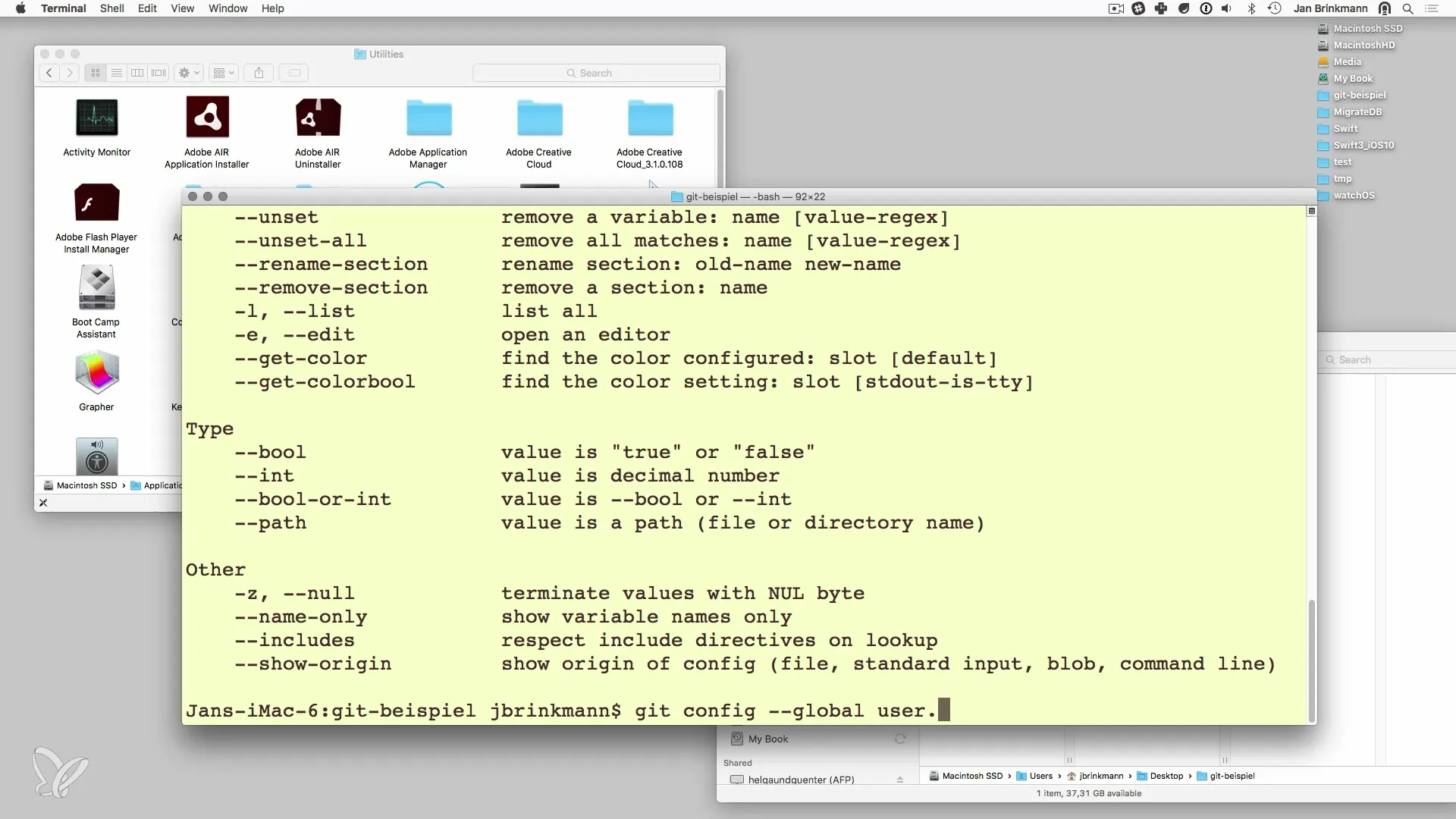
Pro e-mailovou adresu postupuj stejně. Použij následující příkaz:
Zde bys měl uvést e-mailovou adresu, kterou také používáš pro svůj GitHub nebo jiné účty, pokud již nějaké máš. Tato e-mailová adresa bude spojena s tvými commity.
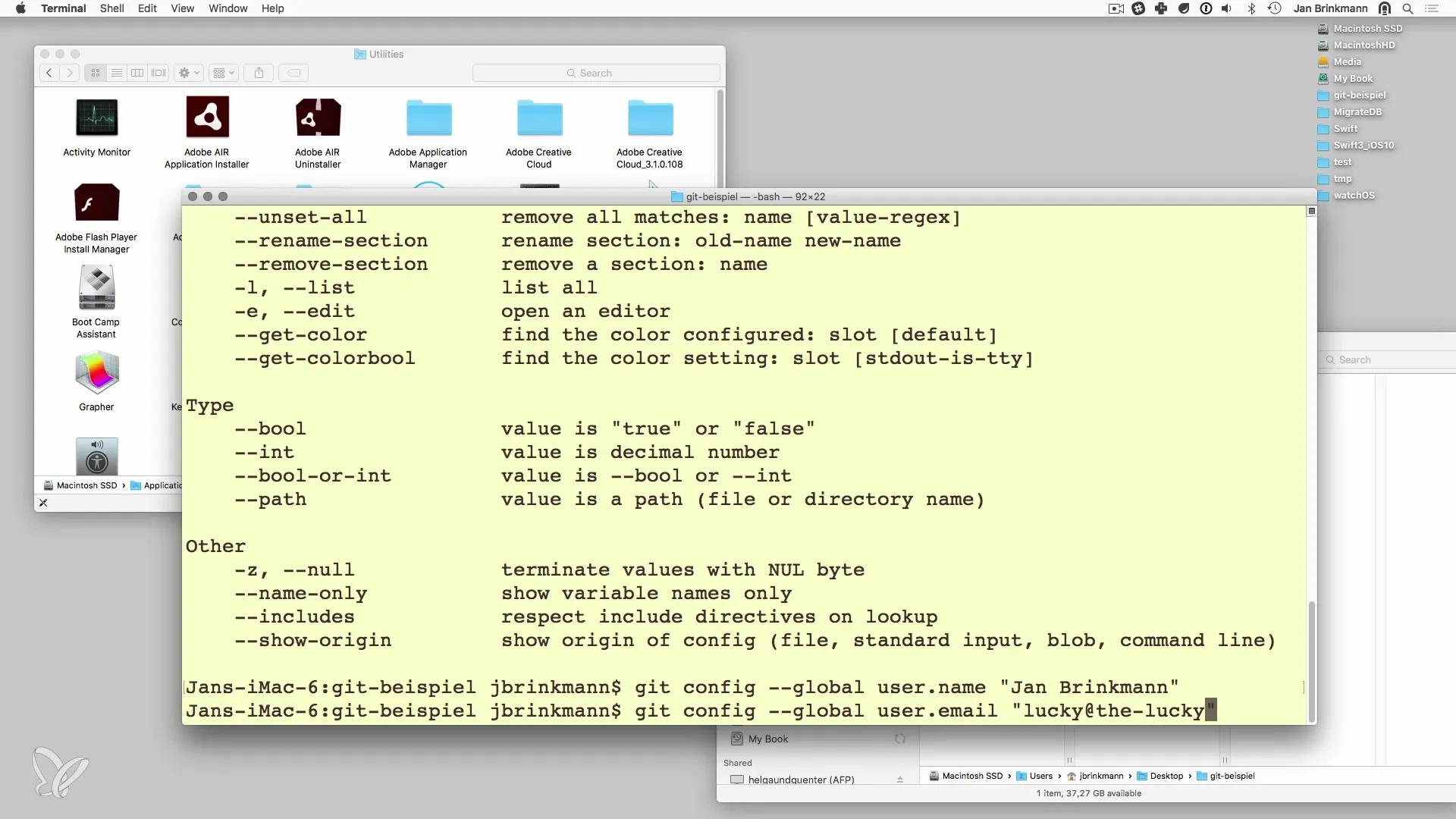
Krok 4: Zkontroluj svou konfiguraci
Poté, co jsi nakonfiguroval své jméno a e-mailovou adresu, je důležité zkontrolovat nastavení. Můžeš to udělat zadáním následujícího příkazu:
Tento příkaz zobrazí seznam všech aktuálně nastavených parametrů a měl by zobrazit tvé jméno a e-mailovou adresu. Tím si zajistíš, že je vše správně nastaveno.
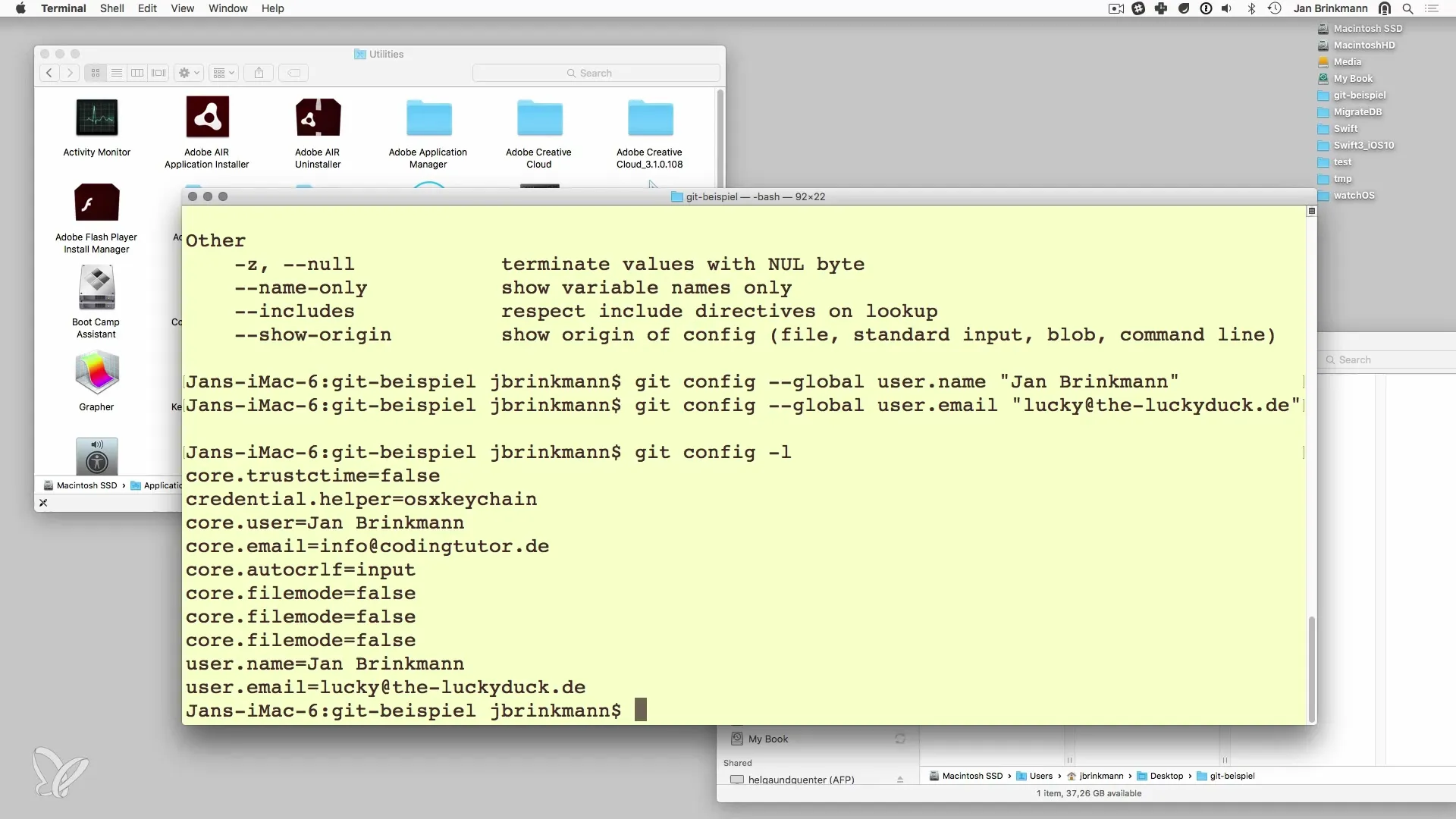
Krok 5: Volitelné - Editor a další nastavení
Navíc k tvému jménu a e-mailové adrese můžeš také nastavit výchozí textový editor, který Git použije. Pokud chceš pracovat s konkrétním editorem, můžeš použít tento příkaz:
Nahraď „tvůj_editor“ názvem editoru, který preferuješ – například nano, vim nebo code pro Visual Studio Code. Ale to je volitelné a na začátek to není nezbytné.
Souhrn - Jednorázová konfigurace Gitu: Nastavení jména a e-mailu
Abychom mohli začít používat Git, je rozhodující správně nastavit svou identitu. Naučil jsi se, že správná práce s Gitem také znamená nastavit své jméno a e-mailovou adresu. To se obvykle dělá přes globální konfiguraci a ovlivňuje všechny projekty, které budeš v budoucnu zpracovávat. Nezapomeň projít těmito kroky před prvním commitem, abys měl jistotu, že tvé změny budou správně přiřazeny.
Často kladené otázky
Jaký je rozdíl mezi globální a místní konfigurací?Globální konfigurace platí pro všechny repozitáře uživatele, zatímco místní konfigurace je specifická pro jednotlivý repozitář.
Musím znovu nastavovat své jméno a e-mailovou adresu pro každý repozitář?Ne, pokud nastavíš globální konfiguraci, platí pro všechny budoucí repozitáře, pokud je nepřepíšeš místně.
Mohu svou konfiguraci později změnit?Ano, můžeš kdykoli změnit svou konfiguraci pomocí stejných příkazů git config.
Proč po konfiguraci není žádný výstup?To je standardní chování Gitu. Pokud nedojde k chybě, je příkaz považován za úspěšně provedený.


